hitachi投影仪如何连接?连接hitachi投影仪的正确步骤是什么?
- 电器技巧
- 2025-03-30
- 6
- 更新:2025-03-27 00:11:12
对于教育、商务演示、家庭影院等多种环境,投影仪都是不可或缺的设备。Hitachi投影仪以其卓越的显示效果和稳定的性能深受用户喜爱。但是,如何正确连接Hitachi投影仪呢?本文将为您提供一份详尽的连接步骤指南,确保您能够轻松完成投影仪的设置。
了解所需连接组件
在开始连接之前,您需要准备好以下组件:
Hitachi投影仪
计算机或笔记本电脑(如果需要投屏)
视频信号线(HDMI、VGA等)
AV音视频线(如果使用此方式连接)
遥控器(确保投影仪附带或额外购买)
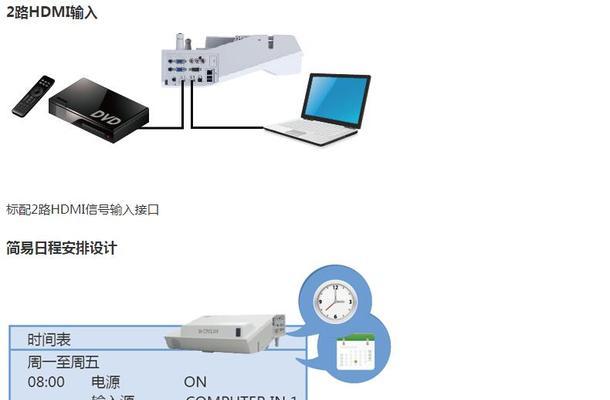
连接视频信号线
您需要将视频信号线一端连接到投影仪上的相应接口。大多数情况下,接口会在投影仪背面或侧边清晰标明。如使用HDMI线,则直接将其连接到投影仪的HDMI端口;如果使用VGA,则连接到VGA端口。
之后,将另一端连接至您的电脑或笔记本的输出端口。通常,笔记本电脑会在侧面或后侧安排有视频输出端口。

调整显示设置
连接好所有的线缆之后,您需要设置显示输出。在计算机或笔记本上,通常可以通过按下显示功能键(如Fn+F3之类的组合键)快速调出显示设置菜单,然后选择“Duplicate”或“Extended”来设置屏幕显示模式。如果是将电脑显示的内容投射到投影仪上,选择“Duplicate”通常较为合适;而如果您希望电脑和投影仪显示不同的内容,则选择“Extended”。
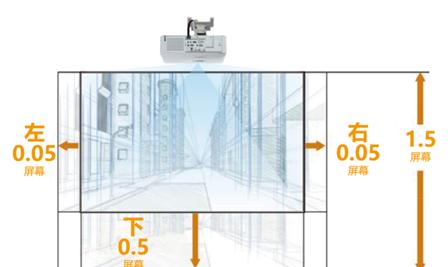
调整投影仪设置
打开投影仪的电源开关,然后根据需要调整投影仪的模式。Hitachi投影仪通常会有菜单选项卡,允许您选择不同的输入源(例如HDMI、VGA、Composite等)。按下遥控器上的“Menu”键,选择正确的输入源,这样就可以看到计算机屏幕上的内容了。
连接音频
虽然投影仪可以显示图像,但是音频可能需要单独连接。对于HDMI线连接,音频将自动通过HDMI线传输。若您使用VGA或者其它视频线,那么您可能还需要使用一条3.5mm的音频线,将计算机的音频输出连接至投影仪或外接音箱。
测试连接
完成以上步骤之后,打开电脑或笔记本上的某个视频或演示文稿来测试连接是否正确。如果图像和声音都正确显示和播放,那么连接完成。如果遇到问题,请按照下列故障排除建议操作:
确保所有的连接线都已牢固接好。
仔细检查投影仪和电脑的信号输入源设置是否匹配。
重启电脑和投影仪来刷新系统设置。
查看投影仪和电脑的用户手册,确认还有没有需要您进行的特定设置。
探索更多连接方式
除了常见的电脑连接,Hitachi投影仪也可能支持其它多种设备,如智能手机、平板电脑等。一般来说,这些设备可以通过无线连接(Miracast或WiDi技术)或者通过HDMI线进行连接。您可以根据需要参考用户手册中的相关章节进行操作。
结语
通过本文的介绍,您已经了解了如何正确连接Hitachi投影仪,并且对可能出现的问题有了一定的应对策略。无论是在商务会议还是家庭影院中,掌握投影仪的连接与使用无疑将大大增强您的演示以及观赏体验。希望这些详细步骤和建议能够帮助您顺利完成设备的设置,并享受高质量的视觉盛宴。















